Dù cho bạn muốn gửi điện thoại iphone của mình đến trung tâm bảo hành của Apple hay kiểm tra lại dung lượng còn trống, muốn bảo hành hoặc kiểm tra thời hạn bảo hành thì việc nắm bắt rõ số Seri đóng vai trò cực kỳ quan trọng và cần thiết. Vậy bạn đã biết cách kiểm tra hay chưa? Sau đây là tổng hợp 5+ cách xem số seri sim trên iphone mà chúng tôi đã chọn lọc được, cùng tham khảo và áp dụng cho mình nhé!
Số Seri là gì? Dùng để làm gì?
Số Seri hay còn gọi là Serial Number. Đây là 1 chuỗi ký tự gồm chữ hoặc số hay cả 2. Được in ở trên điện thoại nhằm xác định điện thoại đó. Tùy theo từng nhà sản xuất thì số seri sẽ được quy định không giống nhau. Nhưng nhìn chung thì nó sẽ dùng để phục vụ tra cứu sản phẩm, theo dõi thông tin của điện thoại, tra cứu nơi sản xuất, kiểm tra chất lượng điện thoại,...
.png)
Số Seri hay còn gọi là Serial Number.
Cách xem số seri sim trên iphone
Muốn xem số seri sim trên iphone thì có nhiều cách khác nhau. Tuy nhiên sau đây là những cách phổ biến, hay được áp dụng mà bạn có thể tham khảo và làm theo.
Xem số Seri iphone tại mục Settings
Đầu tiên là bạn hãy truy cập ngay vào mục Settings ở trên iphone. Sau đó chọn mục General và cuối cùng là chọn About. Ở tại đây, chắc chắn bạn sẽ nhìn thấy rõ số serial của máy. Serial chính là dãy số phục vụ cho hoạt động định danh thiết bị. Hơn nữa mỗi một thiết bị cũng chỉ có 1 dãy serial duy nhất nên bạn cần giữ gìn thật cẩn thận nhé!
Xem số Seri iphone bằng iTunes
iTunes từ lâu đã là một công cụ bất ly thân của iFan nên có thể sử dụng nó phục vụ cho việc xem số seri sim trên iphone. Cách thực hiện cực kỳ đơn giản, đầu tiên hãy kết nối iphone vào máy tính, cả windows hay Mac đều được, miễn là có cài sẵn iTunes.
Sau đó hãy mở iTunes lên, click vào iphone trong danh sách thiết bị nhận diện tại cột phía bên trái. Khi đã click vào nút tab Summary rồi thì bạn sẽ thấy tất cả thông tin cơ bản của máy, đương nhiên bao gồm cả số serial.
Xem số seri sim trên iphone ngay tại máy
Trường hợp bạn đang sử dụng iphone 5 hoặc là dòng iphone cũ hơn thì có thể bỏ qua bước này vì nhà hãng không in seri lên trên máy. Còn các mẫu iphone cũ như là 3G, 3GS, 4 hoặc 4S thì có thể kiểm tra được số seri ở trên khay SIM.
>>> Đọc thêm: Cách mở sim bị khóa 2 chiều Mobifone
.png)
Xem số seri sim trên iphone ngay tại máy
Xem số seri sim trên iphone trên hộp sản phẩm
Đây là cách đơn giản, dễ dàng và nhanh chóng nhất. Tuy nhiên thường chỉ được áp dụng nhiều khi mà những cách trên không có tác dụng hay bị lỗi thì bạn hãy kiểm tra số seri sim ở trên hộp đựng máy nhé!
Xem số seri sim trên iphone đang dùng chế độ recovery
Nếu như chiếc Iphone của bạn mà đã được đưa vào trong chế độ Recovery rồi và đang kết nối cùng với máy Mac thì hoàn toàn có thể tìm được số serial ở trên máy. Đối với macOS, số seri trên iphone vẫn hiện ra khi mà nó có kết nối cùng với iTunes.
Xem số seri sim trên iphone từ bản backup
Trường hợp bạn không thể nào truy cập được vào iphone mà có thực hiện backup bằng iTunes từ trước đó thì vẫn có thể xem được số seri của máy mà không cần mở bản backup đó lên. Đầu tiên là hãy mở iTunes đó lên và thực hiện theo những bước như sau:
.png)
Xem số seri sim trên iphone từ bản backup
- Chọn mục Preferences từ menu của iTunes -> Chọn Devices
- Tìm kiếm bản backup bạn đã thực hiện trước đó rồi rê chuột đến phần tên bản backup trong danh sách.
- Cuối cùng sẽ thấy 1 pop-up hiện lên, trong này có số IMEI cộng với số serial
Trên đây là tổng hợp các cách xem số seri sim trên iphone mà chúng tôi muốn chia sẻ đến với bạn đọc. Mong rằng bài viết đã đáp ứng được đầy đủ thắc mắc cần tìm kiếm. Qua đó giúp bạn lựa chọn được một cách kiểm tra phù hợp, nhanh chóng và chính xác nhất. Mọi ý kiến thắc mắc cần tư vấn về chọn sim số đẹp miễn phí thì có thể liên hệ với goonline.vn nhé!



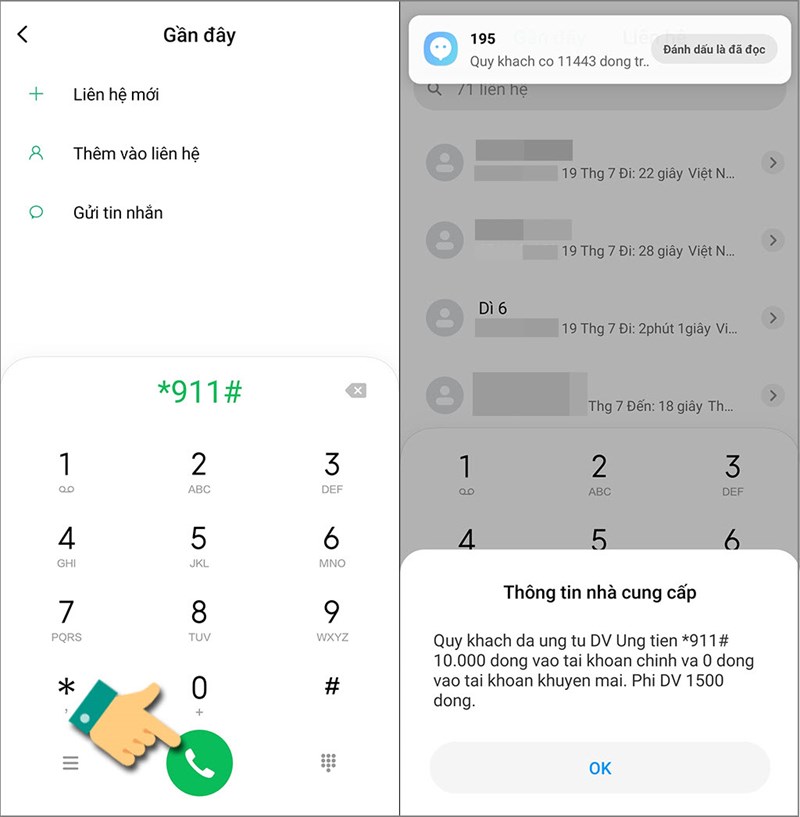
.jpg)
.jpg)
.jpg)
.png)

Bình luận